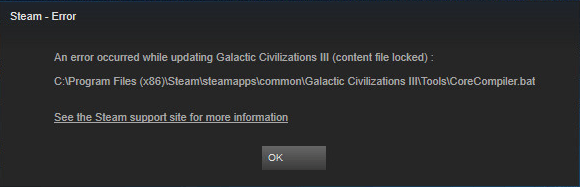
Ali se med posodabljanjem igre nenehno pojavlja napaka zaklenjene datoteke z vsebino?
To je izjemno nadležno in zagotovo niste edini, ki se sooča s tem. Številni uporabniki sistema Windows poročajo o tem. Toda dobra novica je, da lahko to popravite. Tukaj so 3 rešitve, ki jih lahko preizkusite.
3 preprosti popravki, ki jih lahko preizkusite:
Morda vam ne bo treba preizkusiti vseh. Preprosto se pomikajte po seznamu, dokler ne najdete tistega, ki vam ustreza.
Popravek 1: Znova zaženite računalnik
Nekateri programi, ki se izvajajo v vašem računalniku, so lahko v sporu s Steamom ali vašo igro, kar povzroči napako zaklenjene datoteke vsebine. V tem primeru poskusite ponovni zagon računalnika da izklopite neželene programe. Ko se računalnik znova zažene, znova posodobite igro, da preizkusite težavo.
Če še vedno prejemate sporočilo o napaki, berite naprej in poskusite s spodnjim popravkom.
2. popravek: začasno onemogočite protivirusni program
Vašo težavo včasih povzročijo motnje protivirusne programske opreme. Če želite preveriti, ali je to vaša težava, začasno onemogočite protivirusni program in preverite, ali se težava še vedno pojavlja. (Glejte protivirusno dokumentacijo za navodila, kako ga onemogočiti.)
Če vaša igra deluje pravilno, potem ko onemogočite protivirusno programsko opremo, se obrnite na prodajalca protivirusne programske opreme in ga prosite za nasvet ali pa namestite drugo protivirusno rešitev.
Bodite še posebej previdni pri tem, katera spletna mesta obiščete, katera e-poštna sporočila odprete in katere datoteke prenesete, ko je protivirusni program onemogočen.
Če vaša težava ni odpravljena, berite naprej in preverite spodnji popravek.
Popravek 3: Zaženite ukazni poziv
Druga hitra rešitev, ki deluje pri mnogih uporabnikih Steama, je zagon ponastavitev netsh winsock ukaz. Če želite preveriti, ali lahko to odpravi vašo težavo, sledite spodnjim navodilom:
1) Na tipkovnici pritisnite Logotip Windows ključ in tip ukaz .
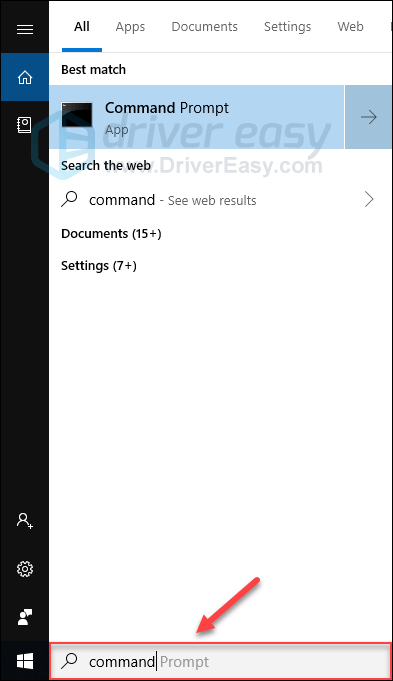
2) Na tipkovnici pritisnite Enter, Shift in Ctrl tipke hkrati, da zaženete ukazni poziv kot skrbnik.

3) Kliknite ja .
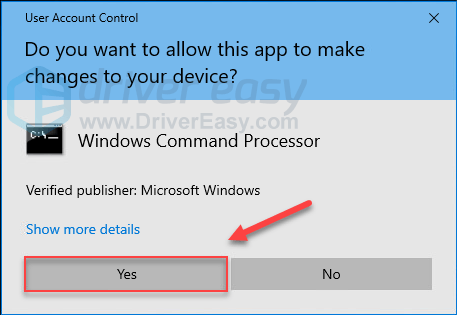
4) Vrsta ponastavitev netsh winsock, in nato pritisnite Vnesite tipko na tipkovnici.
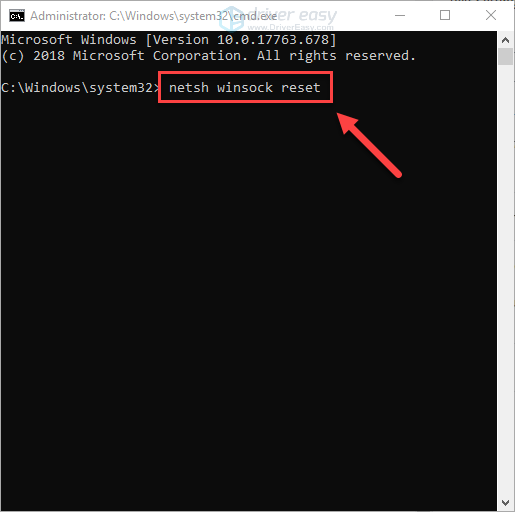
5) Znova zaženite računalnik in igro, da preverite težavo.
Steam bi zdaj moral pravilno delovati. Uživajte v igri! Če imate kakršna koli vprašanja in predloge, vas prosimo, da pustite komentar spodaj.
Dodatni nasvet: izboljšajte svojo igralno zmogljivost
Težave z igro, kot so zrušitve, zamrznitve ali zaostanki, se pojavijo, ko uporabljate pokvarjen ali zastarel grafični gonilnik. Bistveno je, da imate najnovejši pravilen grafični gonilnik, da bo vaša igra delovala gladko.
Ustrezen gonilnik za vašo grafično kartico lahko dobite na dva načina:
Možnost 1 – Ročno – Za posodobitev gonilnikov na ta način boste potrebovali nekaj računalniškega znanja in potrpežljivosti, saj morate na spletu najti točno pravi gonilnik, ga prenesti in namestiti korak za korakom.
ALI
2. možnost – samodejno (priporočeno) – To je najhitrejša in najlažja možnost. Vse je narejeno z le nekaj kliki miške – enostavno, tudi če ste računalniški novinec.
1. možnost – ročno prenesite in namestite gonilnik
Proizvajalec vaše grafične kartice nenehno posodablja gonilnike. Če jih želite dobiti, morate obiskati spletno mesto za podporo proizvajalca, poiskati gonilnik, ki ustreza vaši različici sistema Windows (na primer 32-bitni Windows), in ročno prenesti gonilnik.
Ko prenesete ustrezne gonilnike za svoj sistem, dvokliknite preneseno datoteko in sledite navodilom na zaslonu za namestitev gonilnika.
2. možnost – samodejno posodobite svoj grafični gonilnik
Če nimate časa, potrpljenja ali računalniških veščin za ročno posodobitev grafičnega gonilnika, lahko to storite samodejno z Driver Easy .
Driver Easy bo samodejno prepoznal vaš sistem in našel ustrezne gonilnike zanj. Ni vam treba natančno vedeti, kateri sistem deluje v vašem računalniku, ni vam treba tvegati prenosa in namestitve napačnega gonilnika in ni vam treba skrbeti, da bi pri namestitvi naredili napako.
Svoje gonilnike lahko samodejno posodobite z BREZPLAČNO ali Pro različico programa Driver Easy. Toda z različico Pro potrebujete samo 2 klika:
1) Prenos in namestite Driver Easy.
2) Zaženite Driver Easy in kliknite Skeniranje zdaj gumb. Driver Easy bo nato pregledal vaš računalnik in odkril morebitne gonilnike, ki povzročajo težave.
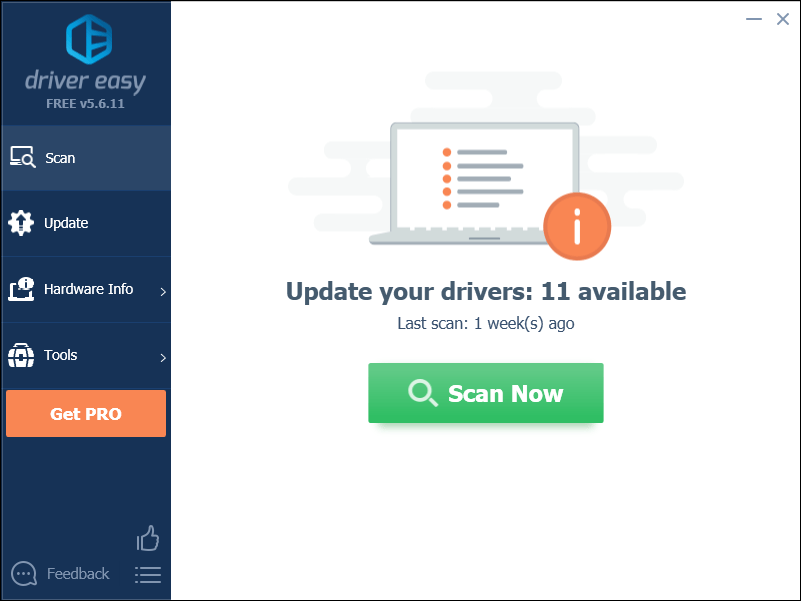
3) Kliknite Posodobi vse za samodejni prenos in namestitev pravilne različice vse gonilniki, ki v vašem sistemu manjkajo ali so zastareli (to zahteva Pro različica – ko kliknete Posodobi vse, boste pozvani k nadgradnji).
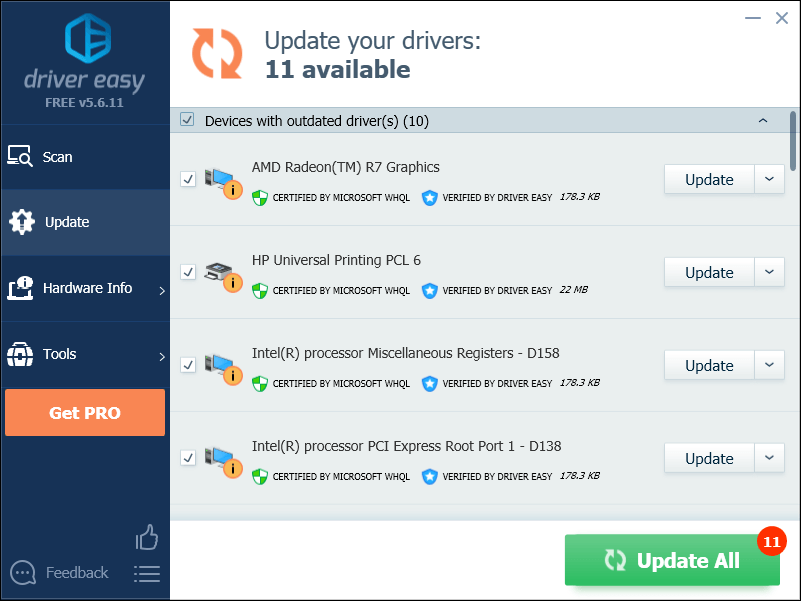
Če želite, lahko to storite brezplačno, vendar je delno ročno.
Če potrebujete pomoč, se obrnite na skupino za podporo Driver Easy na support@letmeknow.ch .Upajmo, da se vam bo zdel ta članek uporaben in enostaven za sledenje!

![[Rešeno] Crash Chivalry 2](https://letmeknow.ch/img/knowledge/35/chivalry-2-crash.jpg)


![[5 rešitev] Tipkovnica ne deluje več v sistemu Windows 10](https://letmeknow.ch/img/other/23/clavier-ne-fonctionne-plus-sur-windows-10.jpg)

